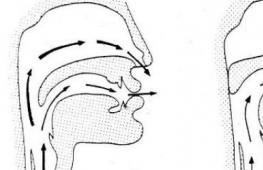Uklonite vodene žigove PDF datoteke. Vodeni žig u PDF dokumentu
iSkysoft PDF Editor 6 Professional za Mac vam omogućuje dodavanje, uređivanje i uklanjanje vodenih žigova u PDF dokumentima.
1 Dodavanje vodenog žiga u PDF
Nakon što otvorite PDF datoteku, otvorite izbornik "Uredi" i odaberite "Vodeni žig" (Vodeni žig). Upotrijebite opciju “Dodaj” nakon čega ćete vidjeti ploču “Dodaj vodeni žig” na desnoj strani prozora programa.
Dodavanje vodenog žiga kao teksta u PDF: Koristite ploču "Dodaj vodeni žig" i odaberite opciju "Tekst", a zatim unesite tekst koji želite. Možete prilagoditi font, boju i veličinu svog vodenog žiga.
Dodavanje vodenog žiga slike u PDF: Odaberite opciju slike "Slika", a zatim odaberite datoteku na računalu koja će se koristiti kao vodeni žig.
Dodavanje vodenog žiga kao PDF-a: Odaberite opciju “PDF” i navedite broj stranice koja će se koristiti kao vodeni žig za vašu datoteku.

Nakon što se odlučite za vodeni žig, možete koristiti karticu Izgled za definiranje lokacije, prozirnosti i drugih opcija vodenog žiga.

Nakon toga idite na karticu "Pozicija" da biste definirali položaj vodenog žiga u vašoj PDF datoteci.

Nakon dovršetka postupka prilagodbe, možete vidjeti kako će to izgledati u vašem PDF dokumentu, a zatim kliknite gumb "Dodaj" da biste spremili vodeni žig.
2 Uklonite vodeni žig iz PDF-a
Da biste uklonili vodene žigove iz PDF datoteke, odaberite "Vodeni žig" na izborniku "Uredi", a zatim kliknite gumb "Ukloni". Vidjet ćete skočni prozor s pitanjem želite li ukloniti vodeni žig. Kliknite "Da" za uklanjanje vodenog žiga.

3 Skupno dodajte ili uklonite vodeni žig u PDF
iSkysoft PDF Editor 6 Professional za Mac vam omogućuje dodavanje i uklanjanje vodenih žigova u više PDF datoteka odjednom.
Otvorite glavnu stranicu programa i kliknite na karticu "Batch Process". Zatim odaberite opciju "Dodaj" ili "Ukloni". Kliknite gumb "Dodaj datoteke..." za uvoz PDF datoteka. Nakon toga možete koristiti gornje korake za dodavanje ili uklanjanje vodenih žigova u PDF.
Vodeni žig je tekst ili slika smještena iza ili ispred sadržaja dokumenta. Obično su to podaci koji identificiraju autora dokumenta.
Za vodene žigove možete podesiti veličinu, font, stil, boju, mjesto na stranici, odrediti brojeve stranica na kojima će se prikazivati itd., a također odabrati sliku iz PDF datoteke kao vodeni žig. Vodeni žigovi različitih vrsta mogu se koristiti u jednoj datoteci. Na svaku stranicu dokumenta možete dodati više vodenih žigova.
Postavke vodenog žiga mogu se spremiti za kasniju upotrebu.
Dodavanje vodenih žigova.
Za dodavanje vodenih žigova u PDF dokument, odaberite iz glavnog izbornika: Dokument>Vodeni žig>Dodaj
- Pogled Postavljanje parametara umetnute slike.
Skretanje- Vrijednost kuta rotacije (u stupnjevima) vodenog žiga u odnosu na stranicu dokumenta.
Neprozirnost- Vrijednost neprozirnosti (u postocima).
Mjerilo u odnosu na ciljnu stranicu - Razmjer vodenog žiga u odnosu na stranicu dokumenta na koju će se ova oznaka dodati.
- Izvorni dokument Odaberite vrstu vodenog žiga koji želite umetnuti. To se može unijeti tekst ili slika iz PDF datoteke.
Tekst Kada je marker postavljen, izvorni materijal za vodeni žig bit će uneseni tekst.
Font- Postavite sljedeće opcije za tekst vodenog žiga: vrstu fonta, veličinu, boju i isticanje teksta s podvlačenjem.
- Spremljene postavke Popis spremljenih predložaka vodenog žiga.
Da biste dodali predložak, navedite potrebne opcije vodenog žiga i kliknite Uštedjeti. U dijaloškom okviru koji se pojavi zapišite naziv predloška.
Za brisanje predloška odaberite ga s popisa spremljenih postavki. Potvrdite brisanje predloška u dijaloškom okviru koji se pojavi.
- Datoteka Kada je oznaka postavljena, izvorni materijal za vodeni žig bit će slika učitana iz PDF-a ili slikovne datoteke.
Pregled- Odaberite izvornu PDF datoteku ili slikovnu datoteku za vodeni žig.
Broj stranice- Broj stranice datoteke čija će se slika koristiti kao vodeni žig. (Ukupan broj stranica u datoteci prikazan je pod Ukupno stranica)
Mjerilo- Mjerilo vodenog žiga u odnosu na izvornu sliku umetnutu iz PDF datoteke. Da biste ovu stavku učinili aktivnom, uklonite oznaku u stavci Pogled> Relativna skala odredišna stranica.
- Položaj Postavlja položaj vodenog žiga na stranici dokumenta.
Vertikalni pomak- Vrijednost okomitog pomaka vodenog žiga u odnosu na odabranu poziciju: Top, Center ili Bottom.
Horizontalni pomak- Vrijednost horizontalnog pomaka vodenog žiga u odnosu na odabranu poziciju: Top, Center ili Bottom.
Jedinice- Izbor mjernih jedinica za određivanje udaljenosti pomaka.
- Raspon stranica Odredite raspon stranica za dodavanje vodenih žigova.
Uklonite sve vodene žigove.
Za brisanje pojedinačnih znakova odaberite iz glavnog izbornika Dokument>Vodeni žig>Izbriši.Svi pojedinačni znakovi u dokumentu bit će uklonjeni.
If ($answer_counter == 1): ?> endif; ?>
Za vodene žigove temeljene na slikama postoji nekoliko alata koji obećavaju da će ih automatski ukloniti. Na primjer:
Sve ovo možete isprobati, ali za postizanje željenog rezultata potrebna je licenca.
Međutim, vodeni žig ove konkretne PDF datoteke (koja mi je poslana e-poštom) nije jedna slika koja se ponavlja na svim stranicama. Kako se ispostavilo, PDFCreator ga je tvrdo kodirao (gotovo piksel po piksel) u svaki od njih. Zbog toga je vodeni žig mnogo teže ukloniti (i rezultira prilično napuhanim PDF-om).
Budući da se vodeni žig zapravo sastoji od mnogo malih slika, možete ih ukloniti pomoću PDF uređivača (kao što je Foxit Advanced PDF Editor) jednostavnim odabirom i klikom na Ukloni. Nažalost, ovo morate ponoviti za svaku stranicu.
Rješenje koje oduzima manje vremena bilo bi programsko uklanjanje vodenih žigova. Trebamo:
- Pdftk: Alat za (de)komprimiranje i popravljanje PDF streamova.
- Notepad++: uređivač teksta koji može zamijeniti Perl podržane regularne izraze.
Radnje
Preuzmite Pdftk i ekstrakt pdftk.exe I libiconv2.dll u %windir%\System32, imenik na putu ili bilo koje drugo mjesto po vašem izboru.
Preuzmite i instalirajte Notepad++.
PDF streamovi se obično komprimiraju pomoću algoritma DEFLATE. Time se štedi prostor, ali PDF izvor postaje nečitljiv.
pdftk original.pdf izlaz uncompressed.pdf uncompress
raspakira sve streamove tako da se mogu mijenjati u uređivaču teksta.
Otvorena nekomprimirano.pdf koristeći Notepad++ za prikaz strukture vodenog žiga.
U ovom konkretnom slučaju, svaka stranica počinje blokom
Q 9 0 0 9 2997 4118,67 cm BI /CS/RGB /W 1 /H 1 /BPC 8 ID Ÿ®¼ EI Q
i skoro 4000 blokova poput ovog. Ovaj određeni blok postavlja samo jedan (/W 1 /H 1) piksel vodenog žiga.
Pomicanje prema dolje do promjene uzorka pokazuje da tok vodenog žiga iznosi 95.906 bajtova (računajući nove redove). Točan tijek se ponavlja na svakoj stranici PDF datoteke.
Pritisnite Ctrl + H i instalirajte sljedeće:
Nađi: q 9 0 0 9 2997 4118\.67 cm. (95881) Zamijeni: (prazno) Podudaranje velikih i malih slova: označeno Omotavanje: označeno Regularni izraz: odabrano . odgovara novom retku: označeno
Regularni izraz q 9 0 0 9 2997 4118\.67 cm. (95881) odgovara prvom retku gornjeg bloka (q 9 0 0 9 2997 4118,67 cm) i svih sljedećih 95 881 znakova, tj. toka vodenog žiga.
Klikom Zamjeni sve, uklonite ga sa svih stranica PDF datoteke.
Sada je vodeni žig uklonjen, ali PDF datoteka ima pogreške (dužina streamova je netočna) i nije komprimirana.
pdftk uncompressed.pdf izlaz nowatermark.pdf komprimirati
brine o svima.
nekomprimirano.pdf više nije potrebno. Možete ga ukloniti.
Rezultat je isti PDF bez vodenog žiga (i otprilike upola manji).
Sve se to može besplatno isprobati, ali je za postizanje željenog rezultata potrebna licenca.
Međutim, vodeni žig ove konkretne PDF datoteke (koju mi je OP poslao e-poštom) nije jedna slika koja se ponavlja na svim stranicama. Kako se ispostavilo, PDFCreator ga je tvrdo kodirao (gotovo piksel po piksel) u svaki od njih. To znatno otežava uklanjanje vodenog žiga (i rezultira prilično napuhanom PDF datotekom).
Budući da se vodeni žig zapravo sastoji od mnogo sitnih slika, možete ih ukloniti pomoću PDF uređivača (kao što je Foxit Advanced PDF Editor) jednostavnim odabirom i klikom na Ukloni. Nažalost, ovo morate ponoviti za svaku stranicu.
Rješenje koje oduzima manje vremena bilo bi programsko uklanjanje vodenog žiga. Trebamo:
- Pdftk: Alat za (de)komprimiranje i popravljanje PDF streamova.
- Notepad++ : uređivač teksta koji može zamijeniti Perl kompatibilne regularne izraze.
mjere
Preuzmite Pdftk i ekstrakt pdftk.exe I libiconv2.dll u %windir%\System32, imenik duž putanje ili bilo koje drugo mjesto po vašem izboru.
Preuzmite i instalirajte Notepad++.
PDF streamovi se obično komprimiraju pomoću algoritma DEFLATE. Time se štedi prostor, ali PDF izvor postaje nečitljiv.
pdftk original.pdf izlaz uncompressed.pdf uncompress
raspakira sve streamove tako da ih uređivač teksta može mijenjati.
Otvorena nekomprimirano.pdf koristeći Notepad++ za otkrivanje strukture vodenog žiga.
U ovom konkretnom slučaju, svaka stranica počinje blokom
Q 9 0 0 9 2997 4118,67 cm BI /CS/RGB /W 1 /H 1 /BPC 8 ID Ÿ®¼ EI Q
i skoro 4000 blokova poput ovog. Ovaj određeni blok postavlja samo jedan (/W 1 /H 1) piksel vodenog žiga.
Pomicanje prema dolje do promjene uzorka pokazuje da je tok vodenog žiga dugačak 95.906 bajtova (računajući nove retke). Točno isti tijek se ponavlja na svakoj stranici PDF datoteke.
Pritisnite Ctrl + H i instalirajte sljedeće:
Nađi: q 9 0 0 9 2997 4118\.67 cm. (95881) Zamijeni: (prazno) Podudaranje velikih i malih slova: označeno Omotavanje: označeno Regularni izraz: odabrano . odgovara novom retku: označeno
Regularni izraz q 9 0 0 9 2997 4118\.67 cm. (95881) odgovara prvom retku gornjeg bloka (q 9 0 0 9 2997 4118,67 cm) i svih sljedećih 95 881 znakova, tj. toka vodenog žiga.
Pritiskom na " Zamjeni sve" uklanja ga sa svih stranica PDF datoteke.
Vodeni žig je sada uklonjen, ali PDF datoteka ima pogreške (dužina streamova je netočna) i nije komprimirana.
pdftk uncompressed.pdf izlaz nowatermark.pdf komprimirati
brine za oboje.
nekomprimirano.pdf više nije potrebno. Možete ga ukloniti.
Rezultat je isti PDF bez vodenog žiga (i otprilike upola manji).